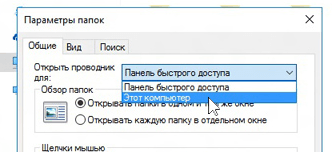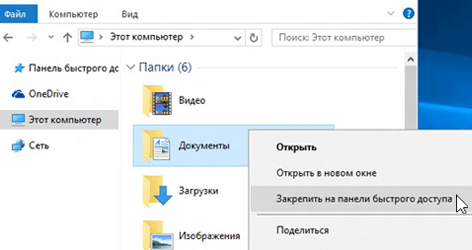Как закрепить элемент в Быстром доступе
Если вы хотите, чтобы папка была видна на панели Быстрого доступа, щелкните её правой кнопкой мыши и выберите пункт Закрепить на панели Быстрый доступ.
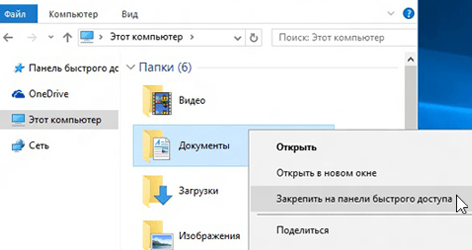
Удаление элементов из Быстрого доступа
Если Вы хотите удалить какой-то элемент на панели Быстрого доступа, щелкните его правой кнопкой мыши и выберите команду Удалить из панели Быстрого доступа.
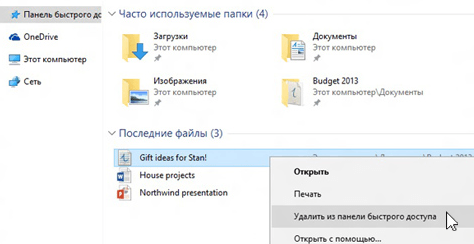
Элемент не появится на панели, даже если Вы будете использовать его ежедневно.
Показать только закрепленные папки
Чтобы отобразить в панели Быстрого доступа только закрепленные Вами файлы и папки, перейдите на вкладку Вид и выберите пункт Параметры. В разделе Конфиденциальность снимите все флажки и нажмите Применить.
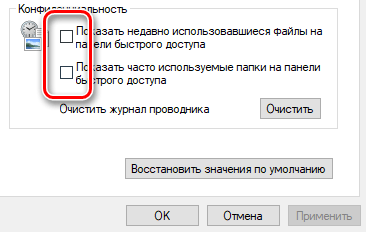
Теперь на панели Быстрого доступа будут отображаться только закрепленные папки. (Если вы включите их снова, ранее удаленные из панели Быстрого доступа элементы могут снова появиться).
Открытие в окне «Этот компьютер»
Если вы хотите, чтобы Проводник открывался в окне «Этот компьютер», перейдите на вкладку Вид и выберите пункт Параметры. В списке Открыть проводник для: выберите пункт Этот компьютер, а затем нажмите кнопку Применить.